固件更新
固件更新过程包括两个阶段。在固件上传阶段,可以选择获取固件映像的路径。FPC 检查映像标头信息以进行验证。
图 1. 固件更新
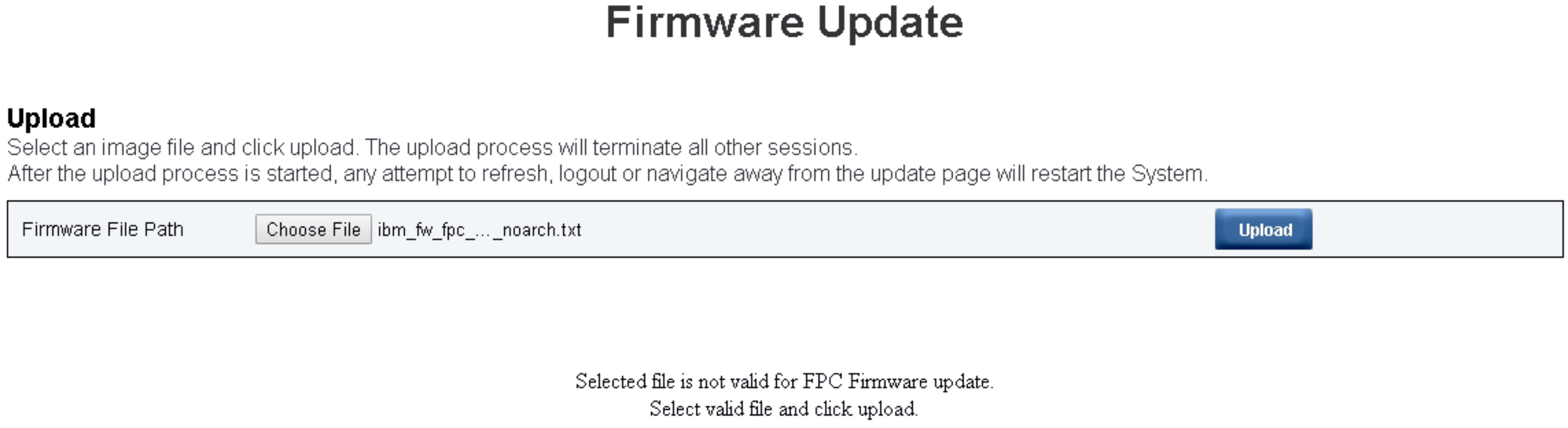
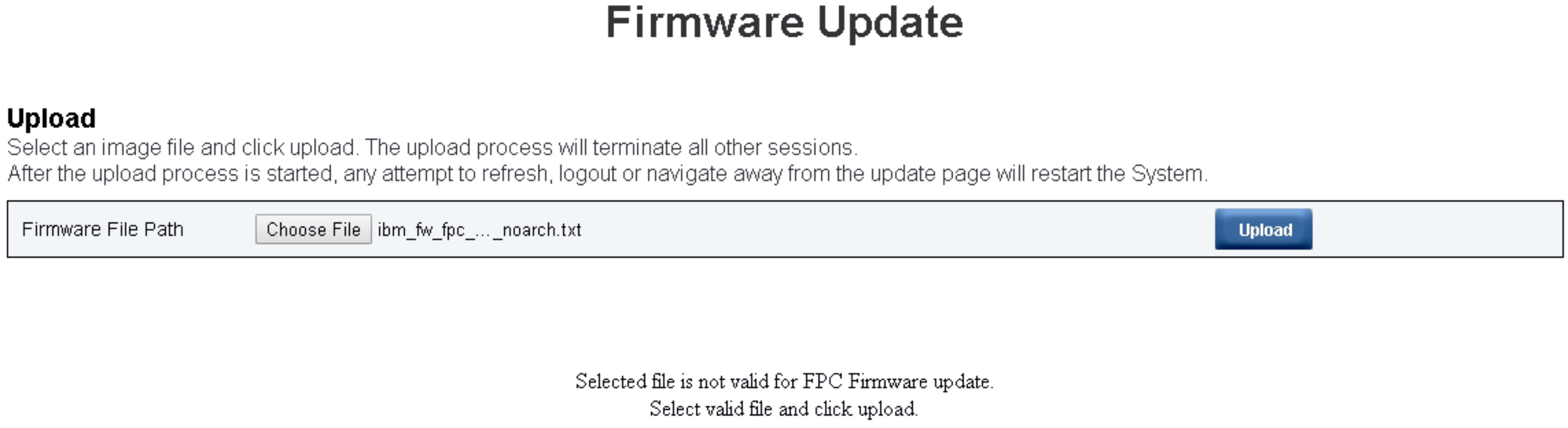
上传选择一个映像文件,然后单击“上传”。上传过程将终止所有其他会话。启动上传过程后,任何刷新、注销或导航离开更新页面的尝试都将重新启动系统。
上传有效的固件映像之后,将显示带有保留设置复选框的固件映像确认表。如果已选中保留设置,固件更新后会保留并应用 FPC 配置。保留的设置包括:
SMTP
SNMP
PEF
网络配置
时间设置(会始终保留“时间”,无论是否选中保留设置)
用户帐户
帐户安全
Web 服务
注
固件更新页面上有一个恢复主存储体固件复选框,但当 FPC 从主存储体引导时,该复选框无法使用。如果 FPC 从辅助存储体启动,则表明主存储体映像可能损坏并需要进行恢复,该复选框将处于打开状态以供选择。如果选中该复选框,则执行恢复措施并且映像将更新到主存储体上;如果未选中该复选框,则固件将升级到辅助存储体上。
辅助存储体需要预装达到一定级别的固件,“恢复主存储体固件”复选框才可使用。
如果在上传固件映像之后选择取消固件更新过程,那么 FPC 将自动重新启动。
更新期间,系统会将您引导至加载页面,此页面将锁定所有 FPC 功能。
当进程达到 100% 时,FPC 会自动重新启动,您需要重新登录才能访问 FPC Web 界面。
提供反馈